※2021/01/31追記
今からやるならGalaxy NG版 の方がおすすめです。
はじめに
Ansibleでロールを共有する仕組みとしてAnsible Galaxyがありますが、社内でしか使えないプライベートなロールなど、世界中に晒せないような物を載せるのは躊躇してしまいます。
幸いにしてAnsible GalaxyはOSSとして公開されているので、ローカルで管理することが可能です。
Contributor Guideに起動方法が記載されているので、試してみました。
(ちょっと触ってみただけなので、間違いなどあってもご容赦を…)
前提
実はロールについては(Ansible Galaxyでは)プライベートな管理ができません。Githubでの公開が必須なようです。(Privateなリポジトリではダメでした)
※3/25追記 Galaxyを利用しない前提であれば、Gitを直接参照することでRoleの管理自体は可能です。↑で書いているのは、あくまで「ローカルで立てたAnsible Galaxyでは」という前提です。
ですが、表題にあるコレクションであればtar ballをアップロードする形で管理できるので、プライベートな管理が可能です。
認証のためにGithubのアカウントは必須となるので注意。
環境面として、Docker + Docker Composeが動く環境が必要です。
環境構築
コンテナ起動
まずはリポジトリをクローンし、コンテナイメージをビルドします。
$ git clone https://github.com/ansible/galaxy
$ cd galaxy
$ make dev/build
「galaxy-dev」というイメージが出来上がっていればOK。
$ docker images
REPOSITORY TAG IMAGE ID CREATED SIZE
galaxy-dev latest e73986ff5fbf 2 hours ago 1.02GB
...
以下のコマンドで起動します。
$ make dev/up_detached
ビルドしたイメージ以外に、PostgreSQL, rabbitMQ, influxDB, redisのコンテナが起動します。
$ docker ps
CONTAINER ID IMAGE COMMAND CREATED STATUS PORTS NAMES
d8a0135542d8 galaxy-dev:latest "/entrypoint start t…" 2 hours ago Up 2 hours 0.0.0.0:8000->8000/tcp galaxy_galaxy_1
5c7cdba1e404 postgres:9.5 "docker-entrypoint.s…" 3 hours ago Up 3 hours 0.0.0.0:2345->5432/tcp galaxy_postgres_1
67210023161e rabbitmq:latest "docker-entrypoint.s…" 3 hours ago Up 3 hours 4369/tcp, 5671-5672/tcp, 25672/tcp galaxy_rabbitmq_1
9028fbe7fec6 influxdb:latest "/entrypoint.sh infl…" 3 hours ago Up 3 hours 0.0.0.0:8086->8086/tcp galaxy_influxdb_1
2906df012857 redis:latest "docker-entrypoint.s…" 3 hours ago Up 3 hours 6379/tcp galaxy_redis_1
しばらく待ってからhttp://<DockerホストのIP>:8000/ にアクセスすると、
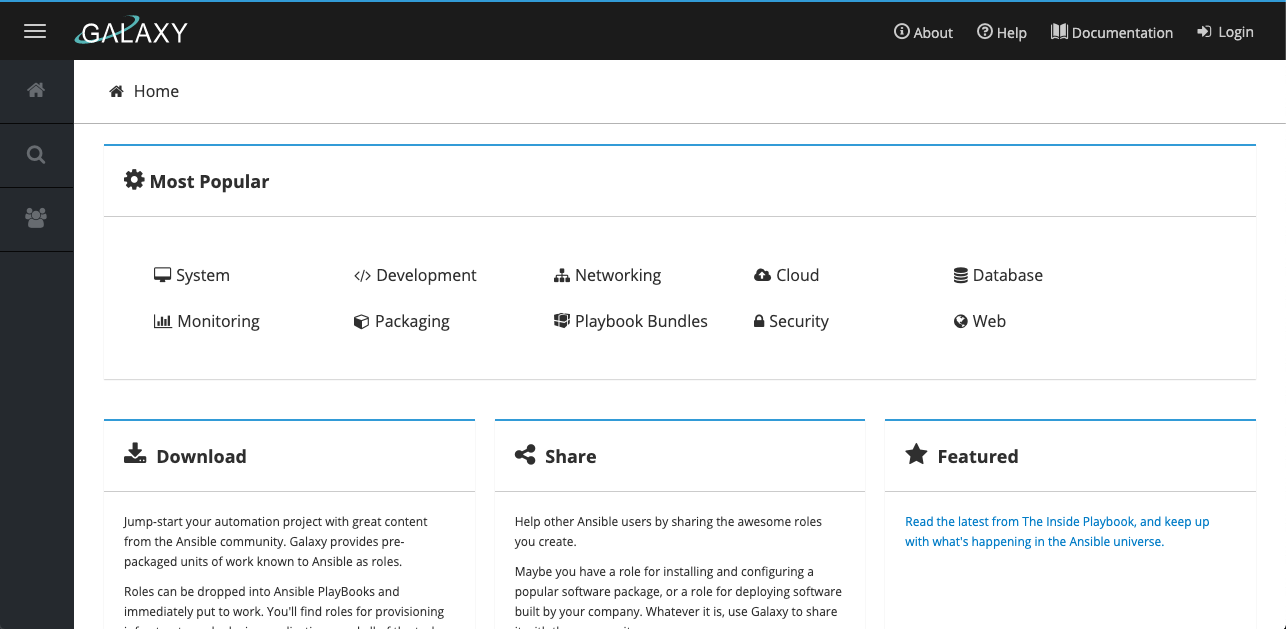
こんな画面になっているはずです。
初期設定
このままだとログインできないため、Githubアカウントへのアプリ登録が必要となります。
まずは管理用ユーザーを作成します。この時、Githubアカウントで利用しているEmailアドレスを使用してはいけません。
$ make dev/createsuperuser
Create Superuser
Username: <管理ユーザー名>
Email address: <Githubに登録している以外のメールアドレス>
Password: <パスワード>
Password (again): <パスワード再入力>
Superuser created successfully.
Githubにログインし、右上の自分のアイコンをクリック→Settingsを選択。
左メニューからDeveloper settingsを選び、OAuth Appsの「Register a new application」をクリックします。
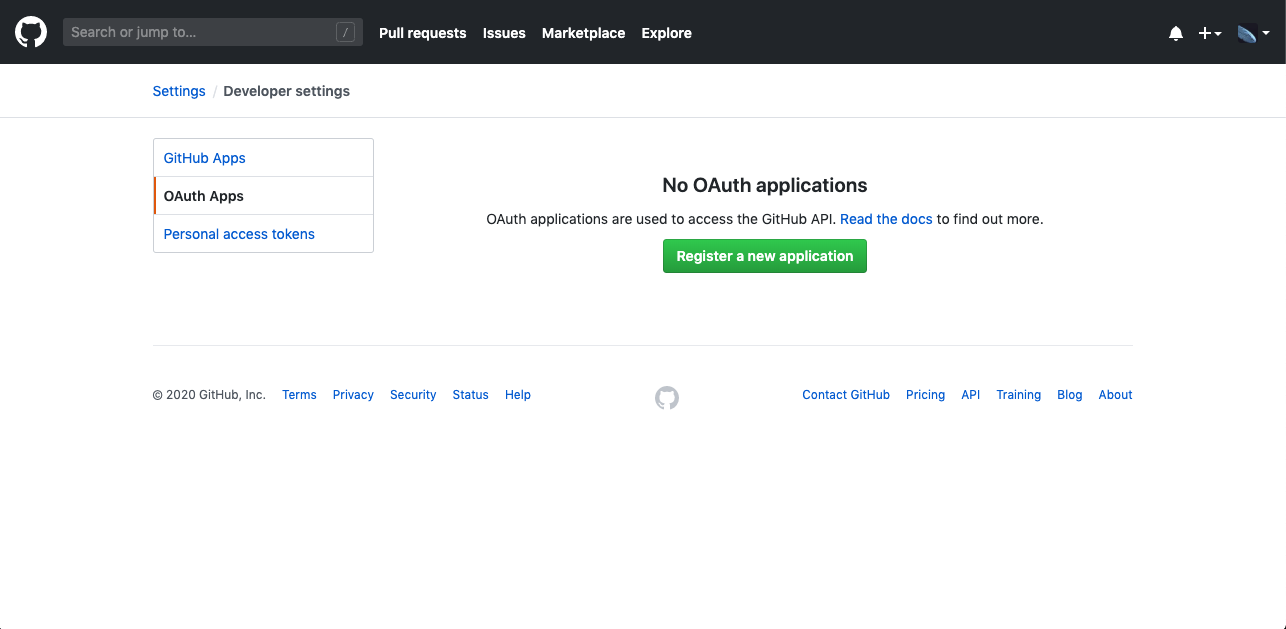
Application name: 任意の名前
Homepage URL: http://<DockerマシンのIP>:8000
Authorization callback URL: http://<DockerホストのIP>:8000/accounts/github/login/callback/
を入力して、「Register application」ボタンをクリックし、
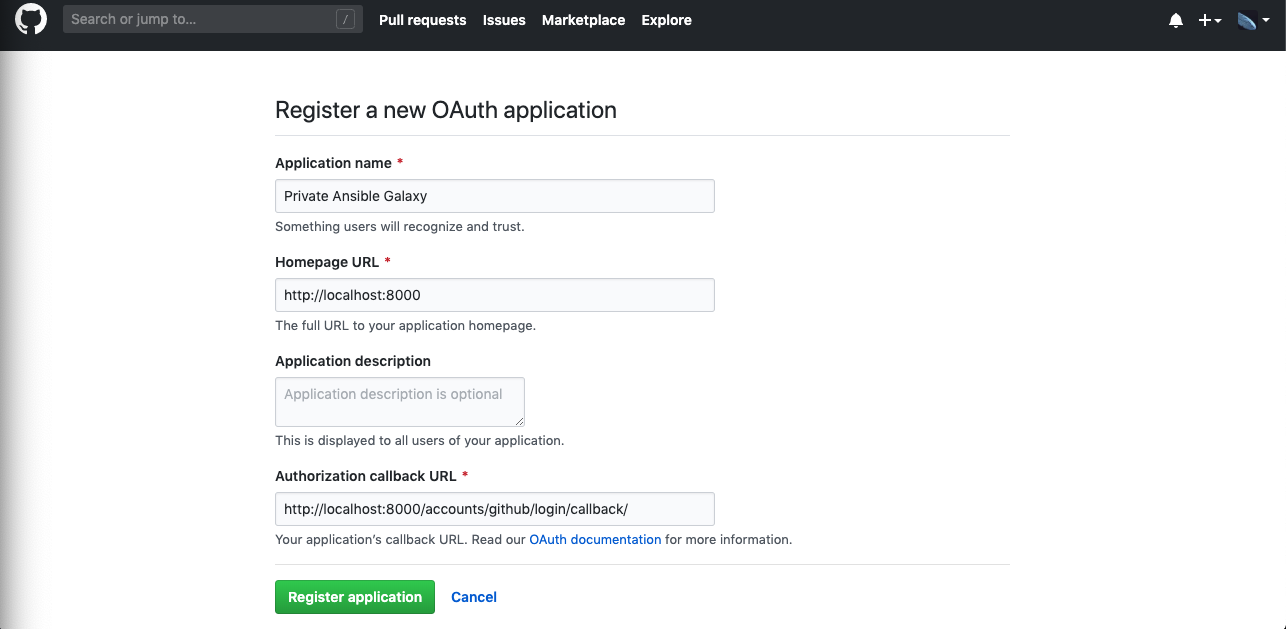
表示されるClient IDとClient Secretの値を控えておきます。
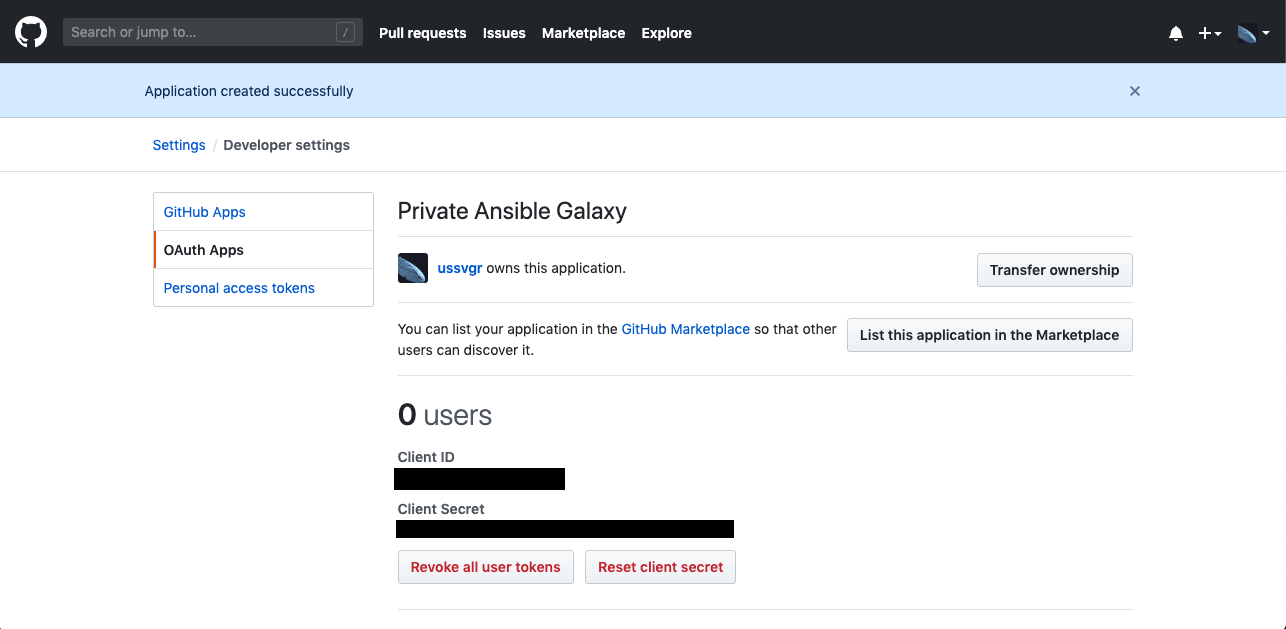
http://<DockerホストのIP>:8000/adminを開くと、Djangoのログイン画面になるので、先ほど作成した管理用ユーザーでログインします。
SITES->Sitesの項目へ飛び、example.comとなっている行のDomain nameとDisplay nameをDockerマシンのIPに書き換えます。
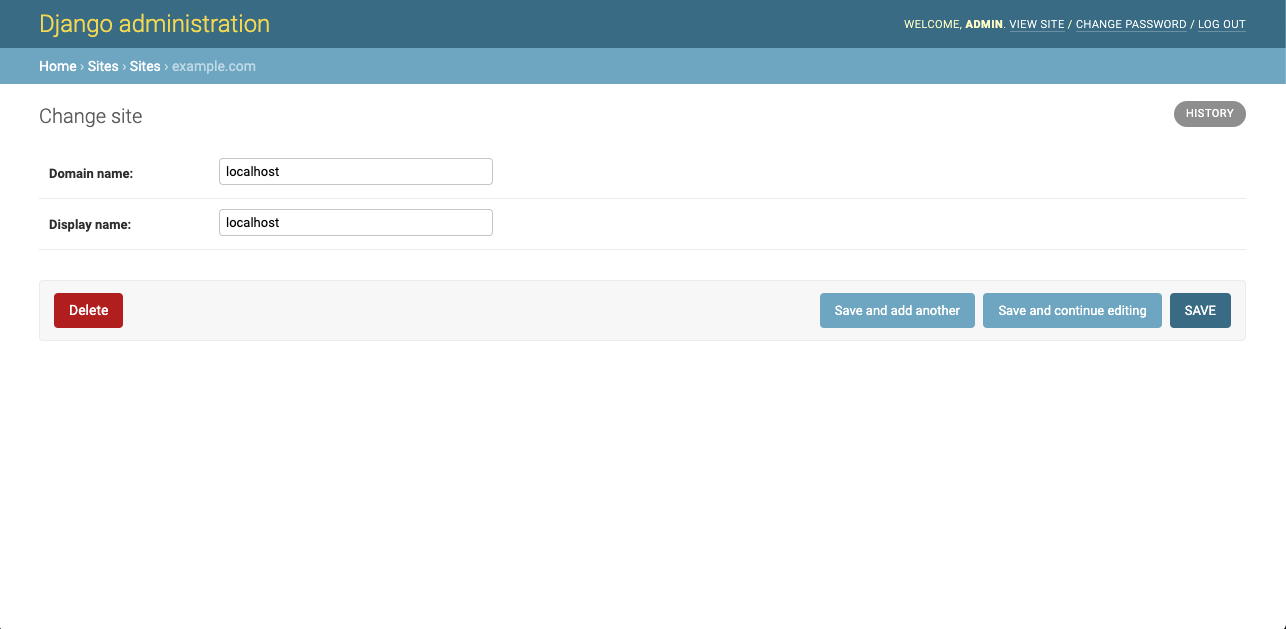
次にSOCIAL ACCOUNTS->Social applicationsのAddをクリックし、以下のように入力します。
Provider: Github
Name: Github
Client id: Githubで表示されたClient ID
Secret key: Githubで表示されたClient Secret
Sites: Available sitesの中のIPアドレスを選んで右ボタンをクリック
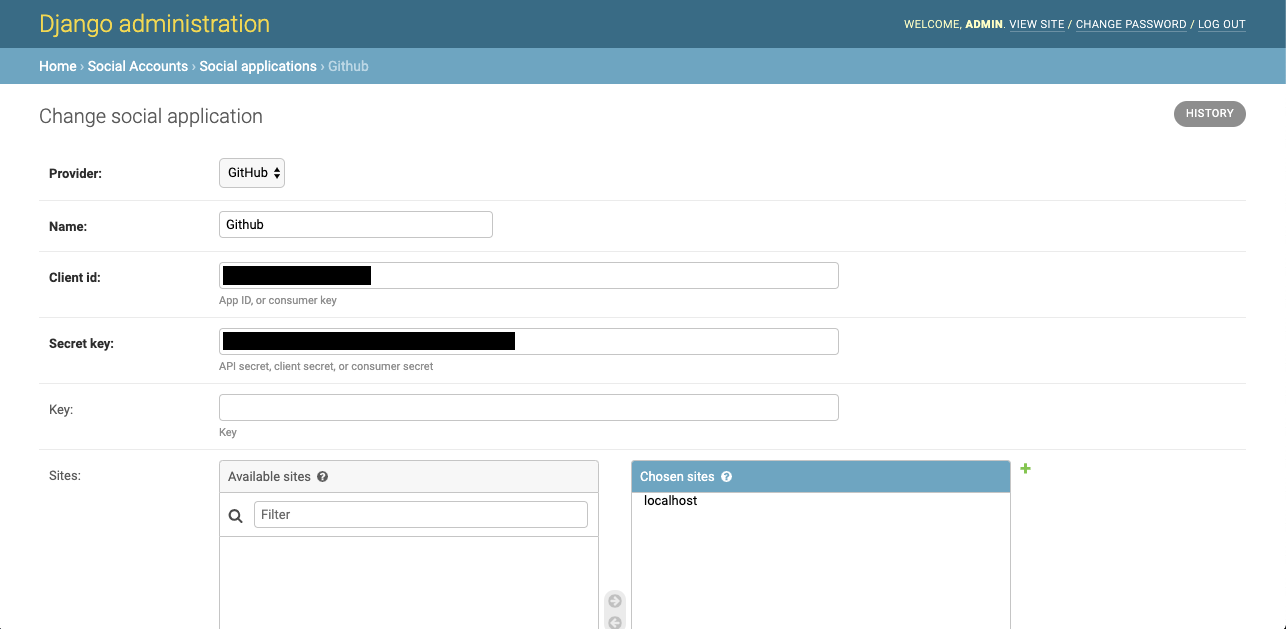
登録が終わったら、右上のVIEW SITEからGalaxyのトップページに戻り、管理ユーザーからログアウトしてから右上のログインをクリックします。

OctocatのアイコンをクリックするとGithubの連携確認画面が表示されるので、Authorizeボタンを押すとログインできます。
これでローカルAnsible Galaxyの準備は完了です。
試してみる
サンプルのコレクションとPlaybookを作って実行してみます。
コレクション作成
以下コマンドを実行し雛形を作成します。Githubユーザー名(=Galaxyのログイン名)はNamespaceとして使われます。
$ ansible-galaxy collection init <Githubユーザー名>.sample_collection
以下のような構造でディレクトリ・ファイルが作成されます。
.
└── ussvgr
└── sample_collection
├── README.md
├── docs
├── galaxy.yml
├── plugins
│ └── README.md
└── roles
適当なロールを作成
$ cd ussvgr/sample_collection/
$ mkdir -p roles/sample_role/tasks
$ mkdir -p roles/sample_role/meta
$ vi roles/sample_role/tasks/main.yml
$ vi roles/sample_role/meta/main.yml
---
- name: say hello
debug:
msg: "Hello World!"
galaxy_info:
author: ussvgr
description: sample role
galaxy.ymlを適宜編集してから、以下コマンドを実行しtar ballを作成します。
$ ansible-galaxy collection build
出来上がったtar ballはGalaxyのメニューのMy ContentからAdd Contentでアップロードします。
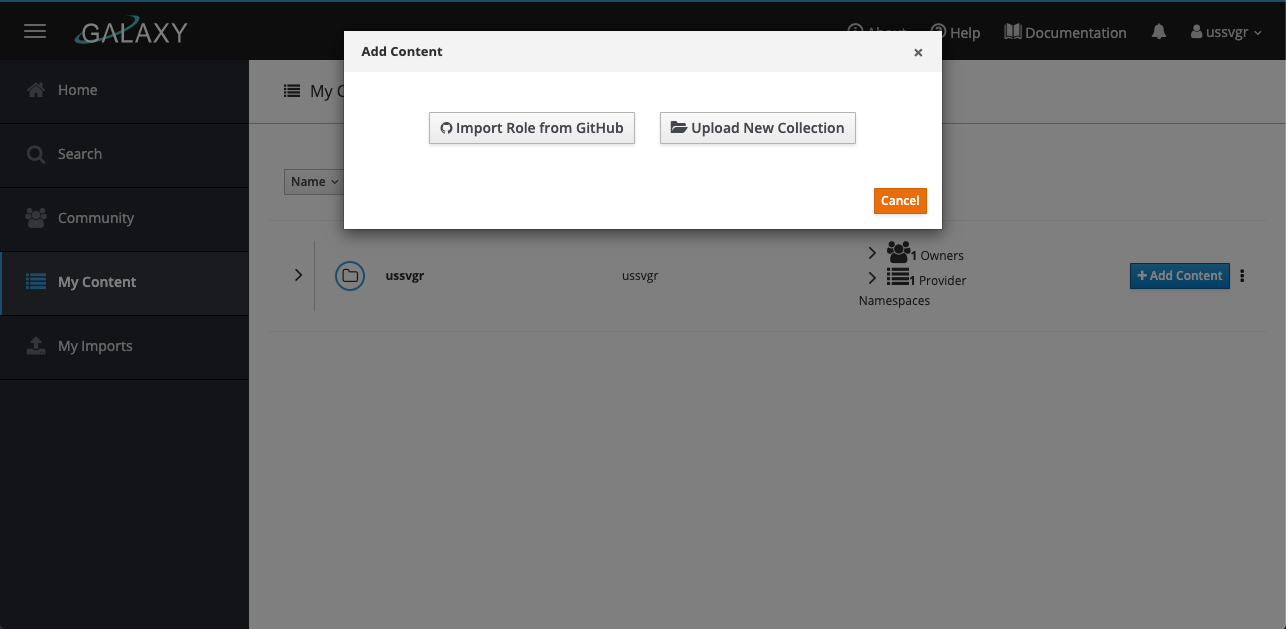
Playbook作成
AWX(Ansible Tower)で実行する場合、collections/requirements.ymlを以下のように作成することで自動でGalaxyからコレクションを取得してくれます。
---
collections:
- ussvgr.sample_collection
取得したコレクション内のロールを実行するには以下のようなPlaybookを作成します。
---
- hosts: all
tasks:
- name: import roles
import_role:
name: ussvgr.sample_collection.sample_role
AWX設定
設定->ジョブ内のプライマリー GALAXY SERVER URLにDockerホストのIP:ポートを設定、ロールとコレクションのダウンロードを有効にしておきます。
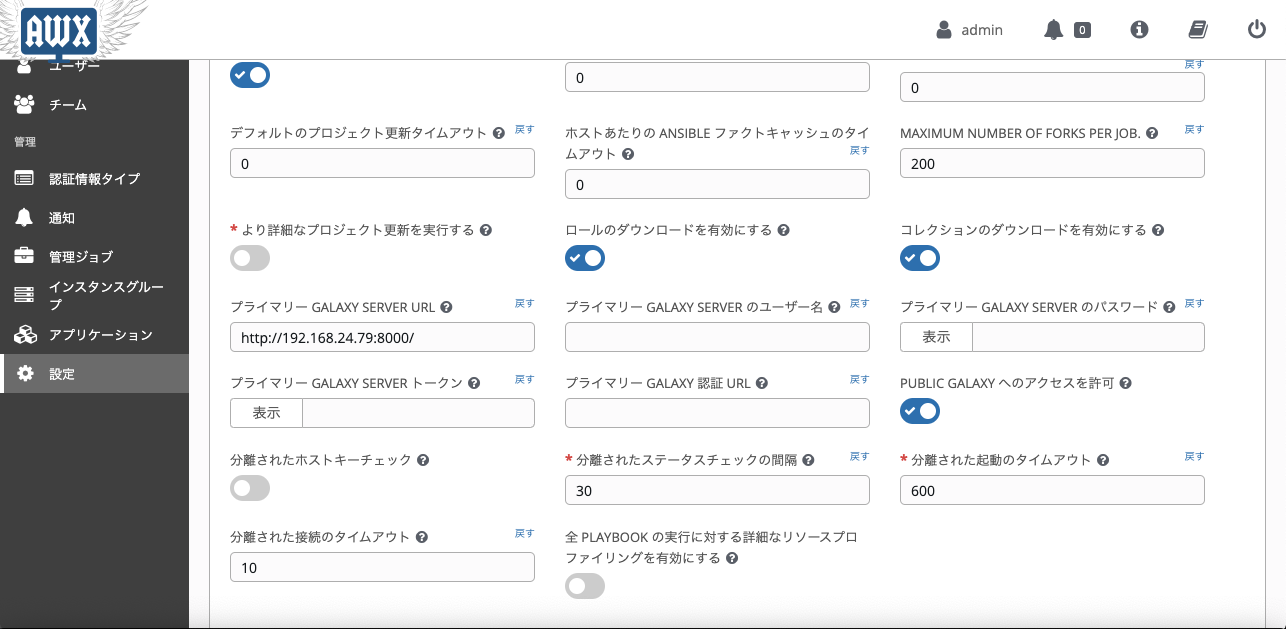
これで作成したPlaybookを実行すると、
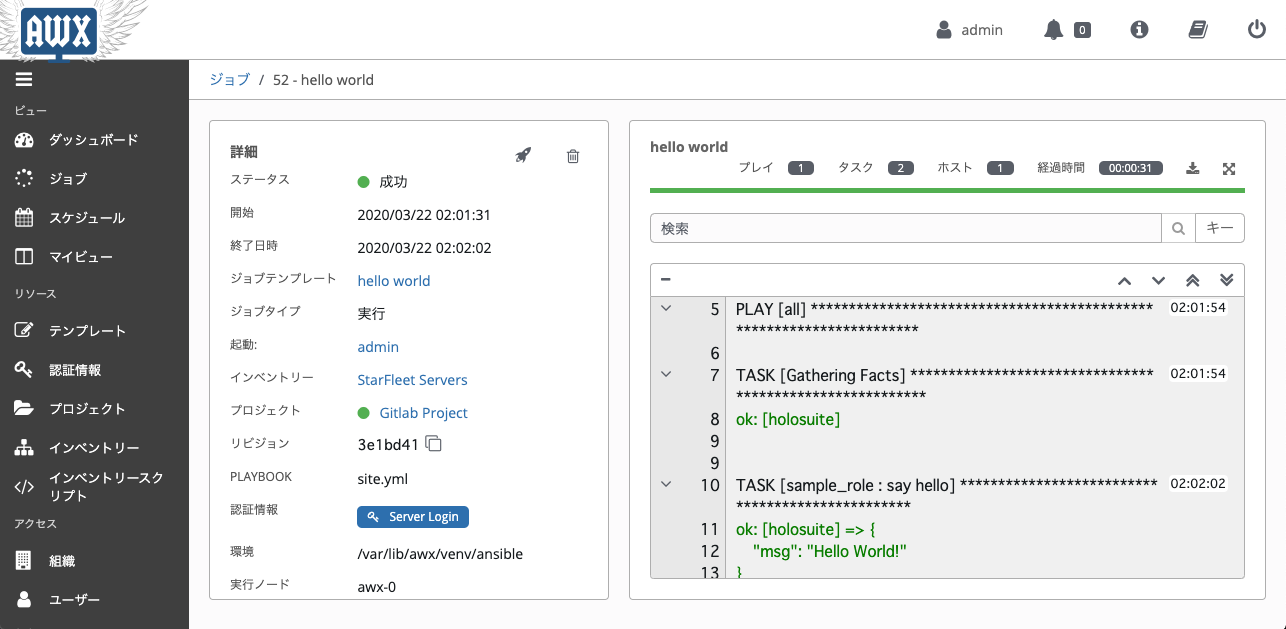
ローカルのAnsible Galaxyからコレクションを取得して実行してくれました。
終わりに
ちゃんと使う場合はPostgreSQLコンテナのPGDATAボリュームを永続化すればいいのかな?
社内でのPlaybookの共有・再利用方法を悩んでいましたが、ちょっと道筋が立ちそうです。
コレクションについてはもっと勉強せねば。